-
Инструменты
Инструменты
Модуль бронированияУвеличивайте продажи сайта с TL: Booking EngineСистема управленияУправляйте бронями в TL: WebPMSМенеджер каналовПовышайте загрузку с TL: Channel Manager
- Цены Цены
- Полезное Полезное
База знанийСформулируйте вопрос, например, «какие тарифы можно создать»Разделы и статьиКак работать с разделом «Отчет по броням»
В разделе «Отчет по броням» есть список всех бронирований, которые когда-либо поступали в Платформу TravelLine. Используйте его, чтобы:
найти бронирование и посмотреть детальную информацию по нему;
быстро сформировать список бронирований по определенным параметрам.
Отчет находится в разделе «Отчеты» → «Отчет по броням».
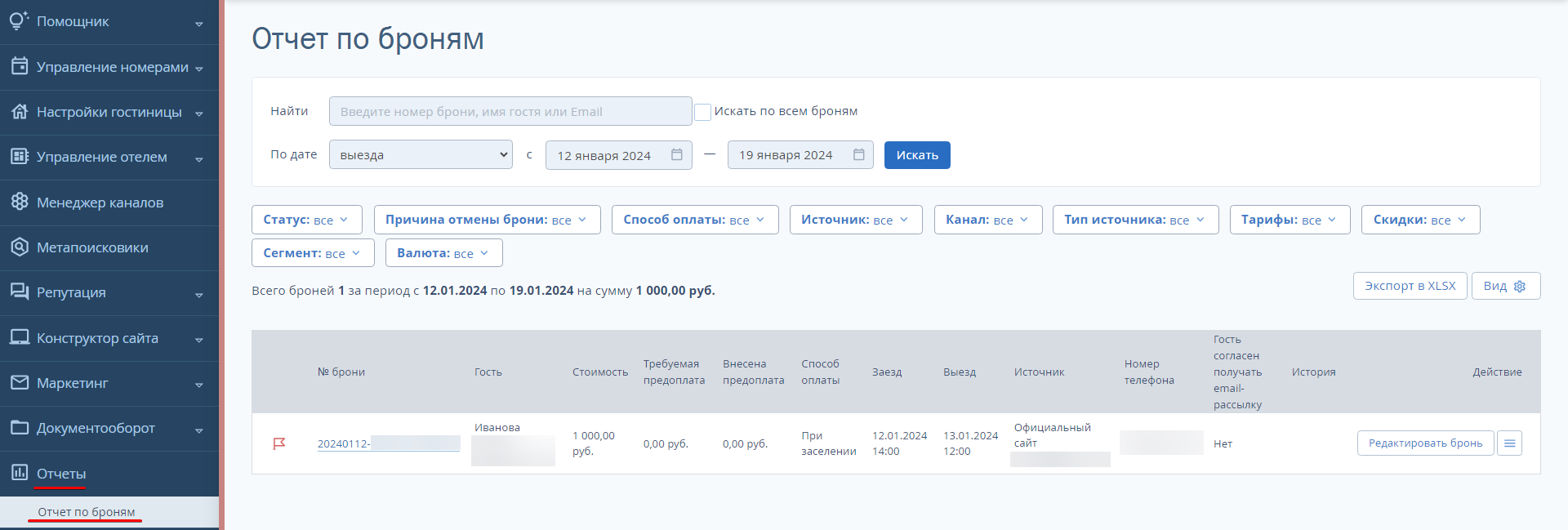
Как сформировать отчет
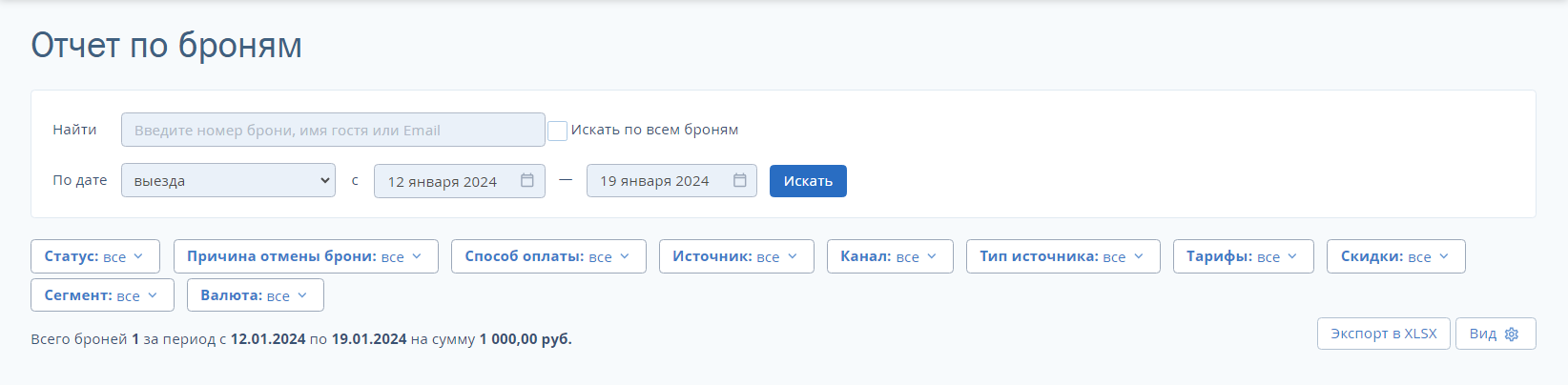
Чтобы сформировать отчет используйте соответствующие фильтры.
«Статус брони» — бронь активная, отмененная, неподтвержденная, номер по брони был освобожден заранее, по брони ожидается оплата;
«Способ оплаты» — выбор всех или нескольких способов оплаты при формировании отчета;
«Источник» — выбор источника бронирования (где было сделано бронирование: на сайте, в одном из каналов продаж и пр.);
«Канал» — выбор канала продаж;
«Тарифы» — выбор тарифа, по которому необходимо сформировать отчет;
«Валюта» — выбор валюты бронирования.
При клике на каждый фильтр раскрывается список параметров. Отметьте галочками те пункты, по которым хотите сформировать отчет. Для удобства используйте команды «Выделить все» и «Отменить все».
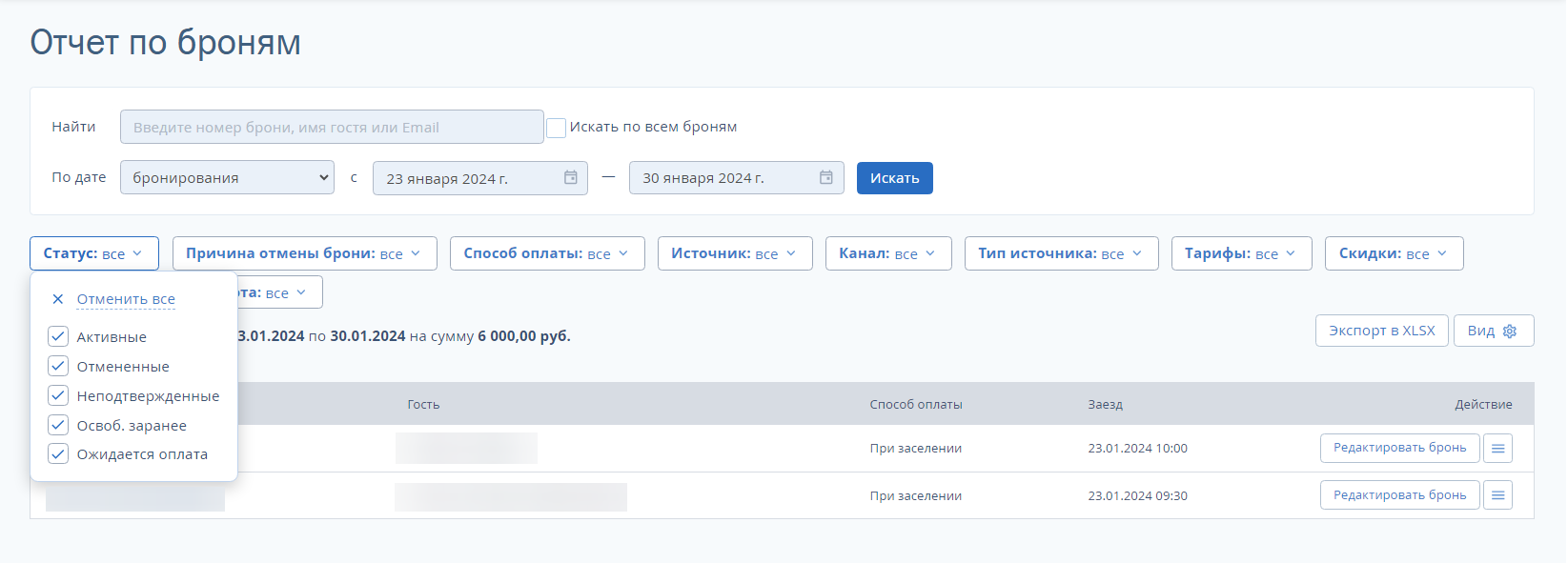
Используйте дополнительный фильтр по датам заезда, выезда, бронирования, проживания, коррекции или отмены. Примечание: в дату коррекции также входит дата создания брони.
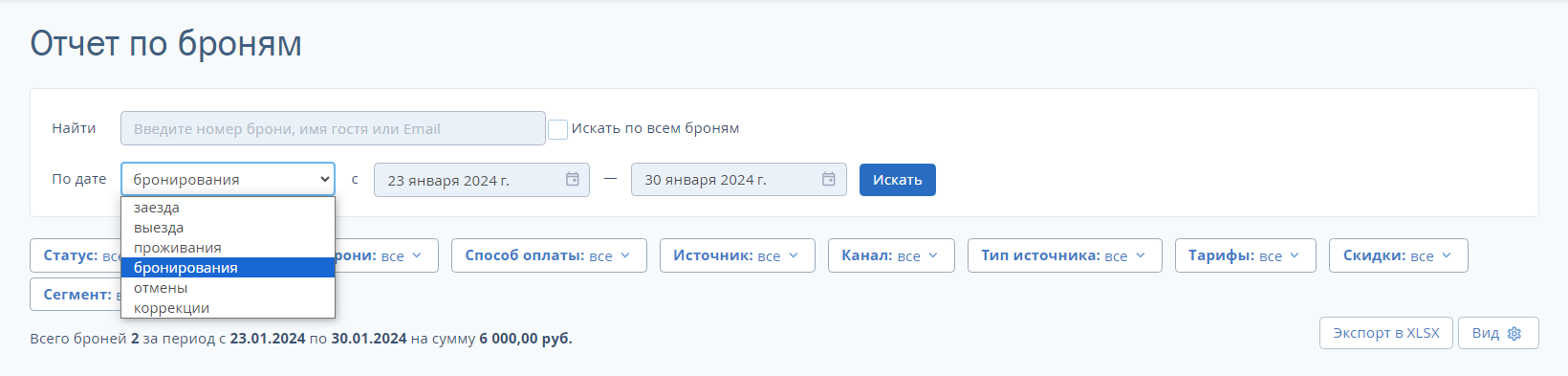
Используйте кнопку «Вид», чтобы настроить, как будут отображаться данные в таблице отчета. Кнопка находится справа под фильтрами. В открывшемся окне отметьте данные, которые надо показать в отчете. Нажмите на кнопку «Готово».
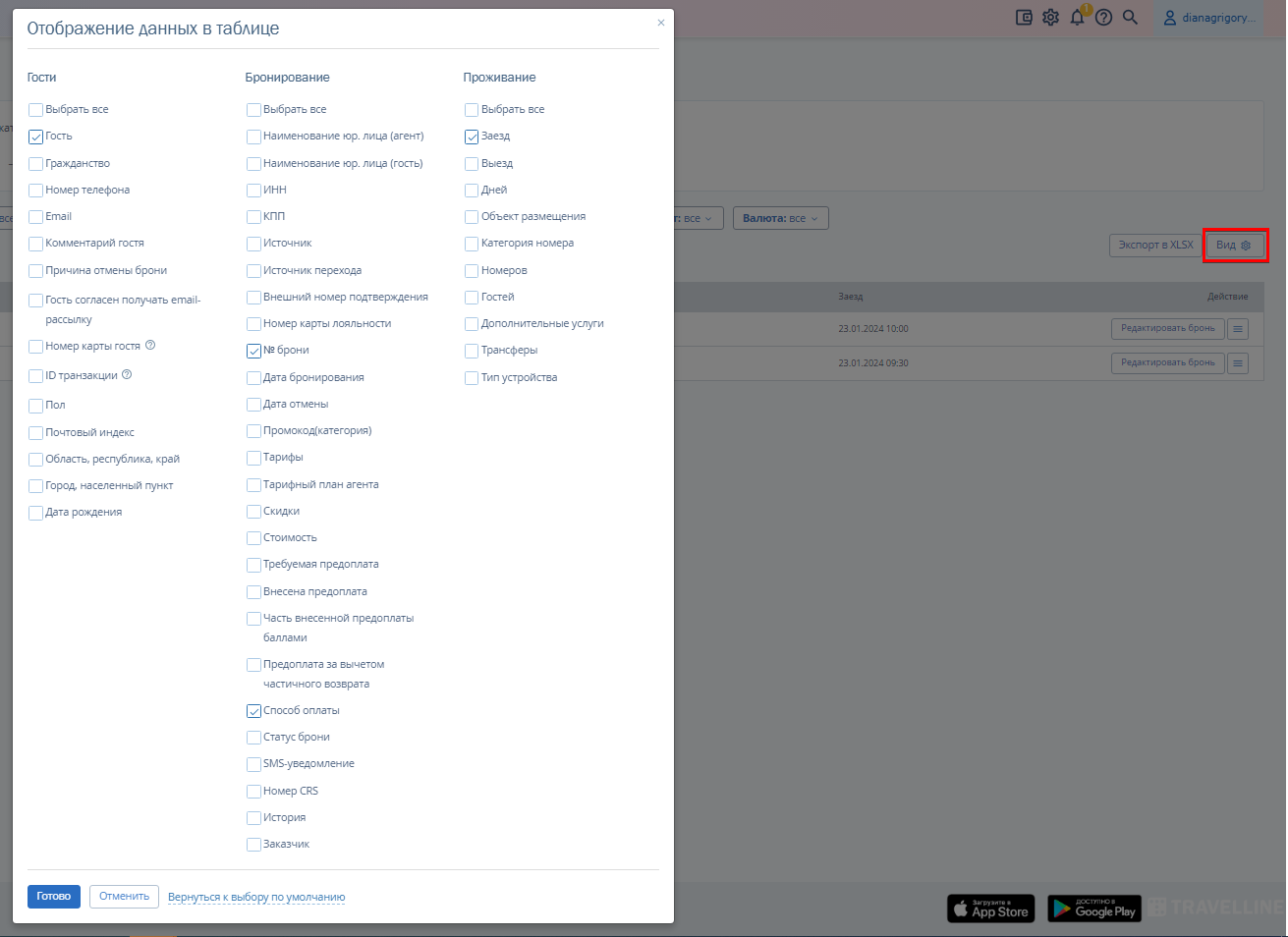
После того как вы сформировали отчет по нужным фильтрам, преобразуйте его в файл Excel, чтобы распечатать или отправить по электронной почте. Для этого нажмите на кнопку «Экспорт в XLSX» справа под фильтрами.
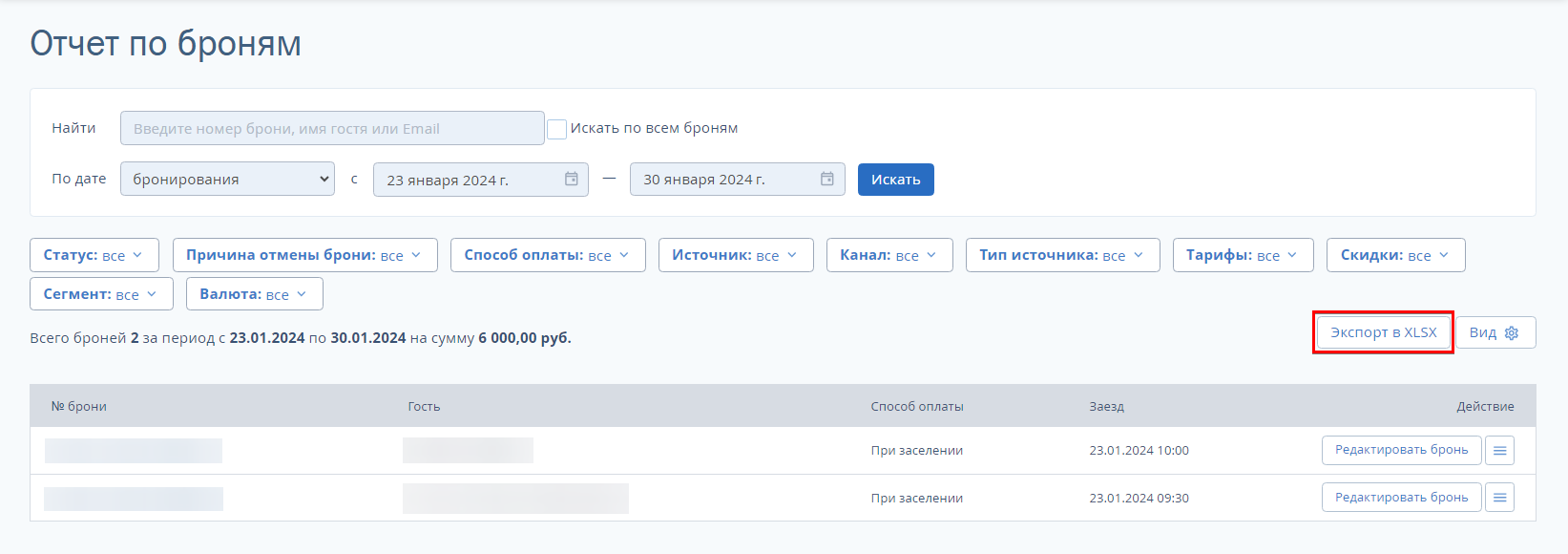
Как найти бронирование
В строке «Найти» укажите номер бронирования, имя гостя или его электронный адрес. Поставьте галочку «Искать по всем броням» — так Платформа будет искать бронь вне зависимости от того, какие даты установлены ниже. Нажмите кнопку «Искать». В результатах поиска ниже вы увидите нужное бронирование.
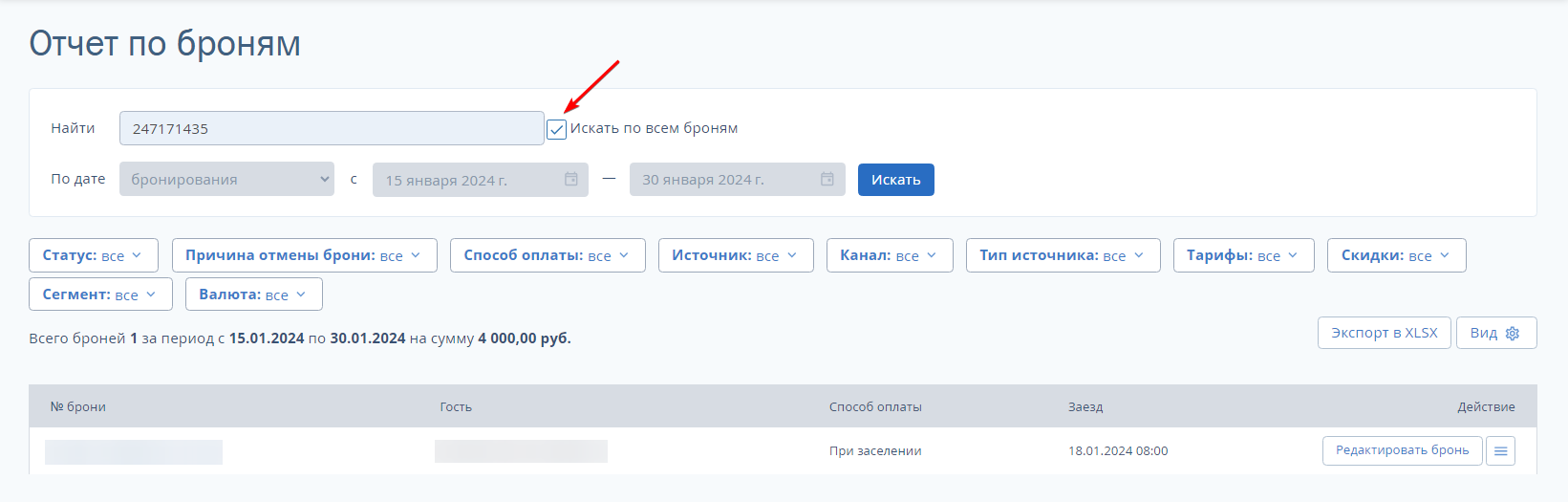
Важно: если вы отметили «Искать по всем броням», но Платформа не показала бронирование, проверьте, чтобы в фильтрах «Статус», «Способ оплаты» и т. д. были отмечены все пункты.
Какие действия можно совершать с бронированиями
Доступные действия по бронированию зависят от источника — модуль бронирования, канал продаж и т. д.
Бронирование с официального сайта
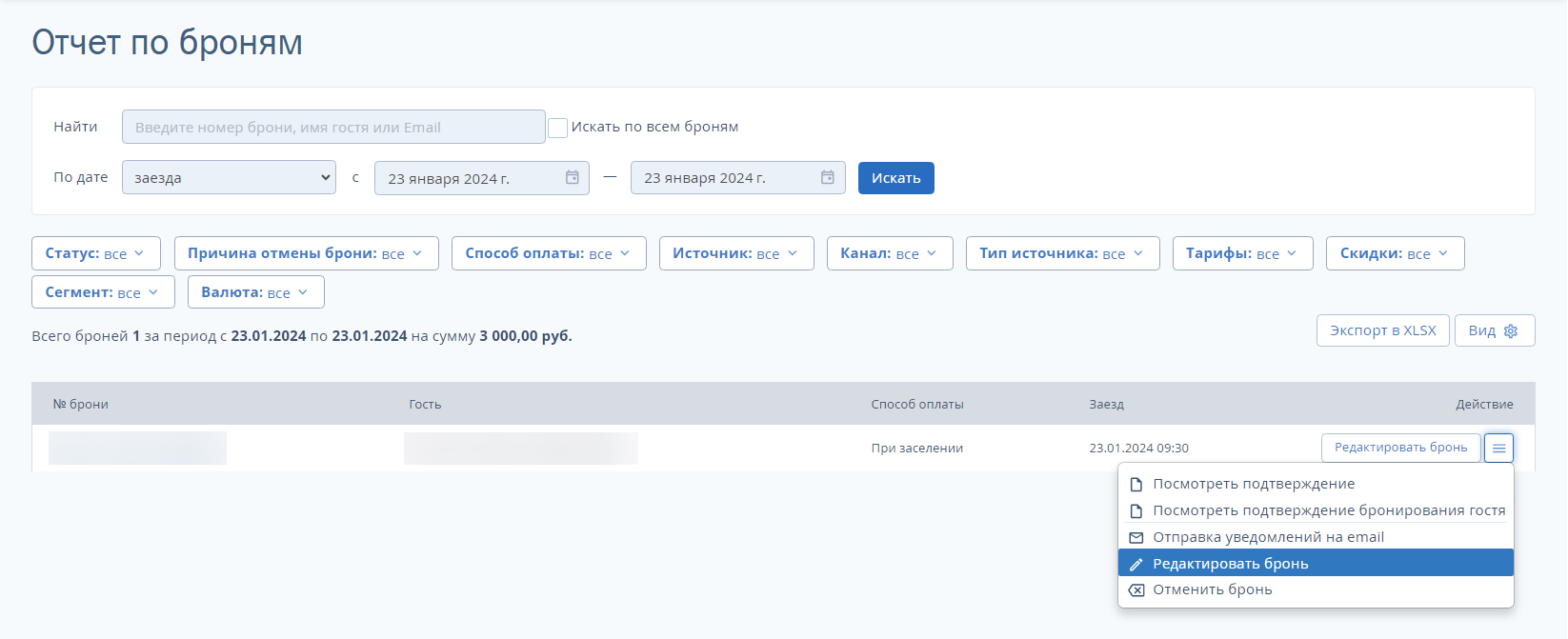
Нажмите на «Действие» — раскроется список доступных действий по бронированию.
Посмотреть подтверждение — посмотреть подтверждение брони, которое отправляется в отель сразу после бронирования на сайте.
-
Посмотреть подтверждения бронирования гостя — посмотреть подтверждение брони, которое отправляется гостю после бронирования.
Оба вида подтверждения можно распечатать сразу с сайта или экспортировать в Word.
Отправка уведомлений на email — повторно отправить уведомление о бронировании гостю или гостинице.
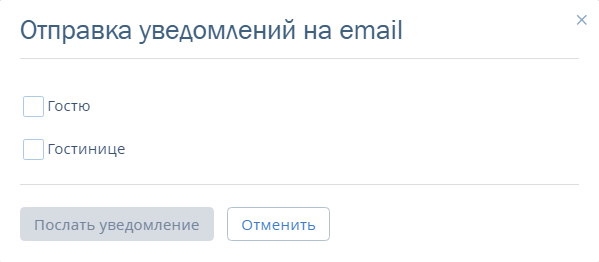
Редактировать — вы можете исправить электронный адрес, контактный телефон, Ф.И.О гостя. Можно добавить комментарий к бронированию. Если это брони со способами оплаты «Безналичный расчет для юридических лиц» и «Банковский перевод для физических лиц», то в режиме редактирования можно скачать автоматически сформированные документы на их оплату.
Отменить бронь — функция отмены бронирования. Гость получит уведомление об отмене брони.
Бронирование из канала продаж
Доступны только просмотр подтверждения бронирования для гостиницы и его повторная отправка на email гостиницы.
Если вы работаете с шахматкой TL: WebPMS, доступно редактирование — при выборе этого действия, вы перейдете в карту брони, где можно внести изменения. Информация об изменениях сохраняется только в личном кабинете TravelLine, в каналы продаж информация не отправляется.
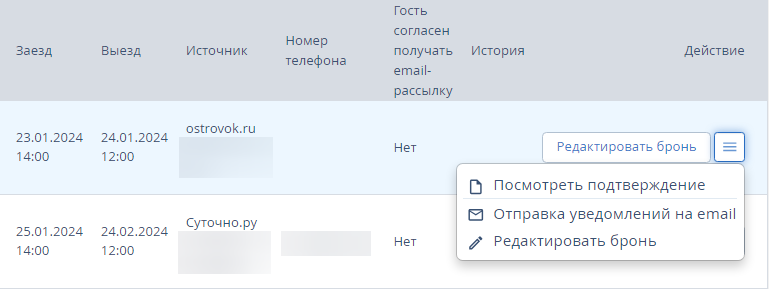
Важно: отменить бронь из канала продаж можно только в личном кабинете канала.
Бронирование из Яндекс Путешествий
Доступны просмотр подтверждения бронирования гостя и гостиницы и его повторная отправка на email гостю или гостиницы.
Если вы работаете с шахматкой TL: WebPMS, доступно редактирование — при выборе этого действия, вы перейдете в карту брони, где можно внести изменения. Информация об изменениях сохраняется только в личном кабинете TravelLine, в Яндекс Путешествия информация не отправляется.
Пункт «Отменить бронь» нужен, чтобы убрать бронь из шахматки или освободить доступность номеров. Для отмены бронирования необходимо обратиться в поддержку Яндекс Путешествий.
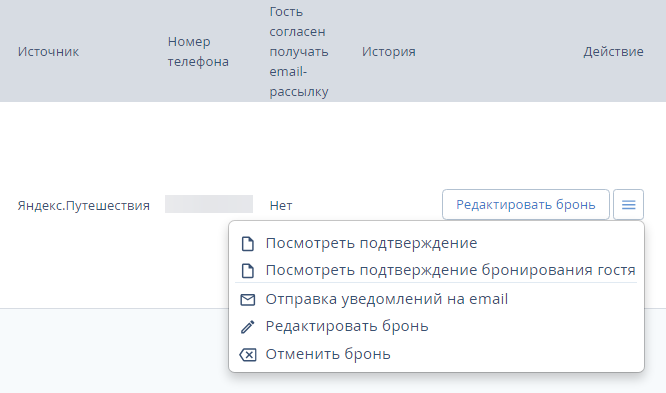
Как посмотреть историю правок в бронировании
По любой брони, где совершались какие-то изменения — например, отмена, внесение дополнительных данных, восстановление, — можно посмотреть историю правок . Для этого в столбце «История» нажмите на желтую иконку с цифрой — цифра зависит от количества правок. Появится окно, в котором отображаются действия по бронированию.
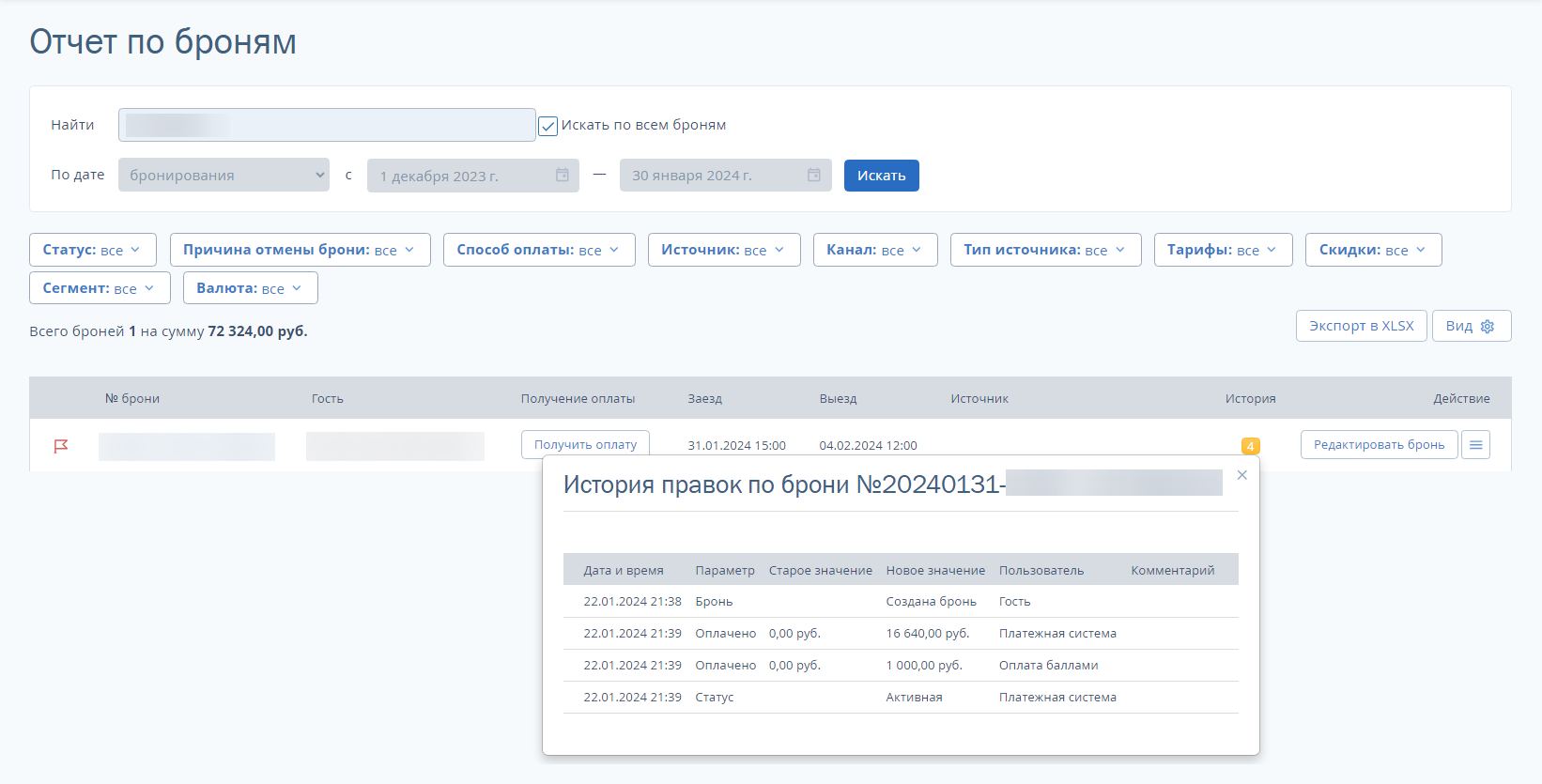 ИнструментыРазработка сайтовЦены и акцииКомпанияПолезные материалы
ИнструментыРазработка сайтовЦены и акцииКомпанияПолезные материалы

